Tabla de Contenido
![]() Sobre el autor
Sobre el autor
![]() Artículos Relacionados
Artículos Relacionados
-
-
-
-
¿Se pueden grabar las fotos de los DM de Instagram?
Sí, puedes grabar en pantalla las fotos de DM de Instagram. Instagram permite a los usuarios enviarse fotos directamente en los DM, y los usuarios pueden elegir enviar estas fotos con un temporizador o para verlas una sola vez. Por tanto, la grabación de pantalla de estas fotos puede ayudar a los usuarios a guardar las imágenes que se envían en su galería.
En cualquier DM de Instagram, el usuario remitente puede elegir enviar fotos, vídeos u otros medios. Sin embargo, el usuario remitente puede elegir si el usuario destinatario puede verlo más de una vez. Normalmente, se envía como una foto común y acaba en la sección multimedia del chat.
Sin embargo, si el usuario selecciona la configuración de privacidad, se configurará con un temporizador o para verlo una sola vez y desaparecerá. Ahí es donde los usuarios pueden asegurarlo guardando el vídeo que grabaron en pantalla en Instagram. Sin embargo, es importante grabar la pantalla de Instagram DM correctamente y guardar fotos/imágenes de alta calidad.
¡Comparte este post con otras personas necesitadas!
¿Instagram avisa cuando grabas un DM?
No, Instagram no notifica al usuario cuando grabas la pantalla de un DM. Sin embargo, sí envía una notificación cuando haces una captura de pantalla de la foto o el vídeo que el usuario ha enviado y que desaparece. El usuario remitente recibe entonces una notificación de que has hecho una captura de pantalla, pero grabar un vídeo no hace tal cosa.
Por eso mucha gente captura fotos o vídeos simplemente grabando los DMs de Instagram en sus pantallas. Así que, si quieres grabar Instagram en directo o fotos que desaparecen, aquí tienes algunas cosas que debes tener en cuenta:
- Instagram SÍ notifica la desaparición de vídeos o fotos enviados en DMs;
- Instagram NO notifica la grabación de pantalla;
- Además, Instagram no te avisa cuando haces capturas de pantalla de historias, carretes o publicaciones.
Por tanto, si alguien ha enviado una foto o un vídeo que desaparece, y a menos que tengas su consentimiento, debes hacer una captura de pantalla, teniendo en cuenta que se le notificará. De lo contrario, puedes hacer fácilmente capturas de pantalla de publicaciones o historias, ya que no se informa al usuario.
Guías detalladas para grabar DM de Instagram
Ahora que sabemos lo básico y cuándo y cómo notificará Instagram a los usuarios, busquemos formas de grabar DMs de Instagram. Esta sección te mostrará cómo grabar DMs de Instagram sin informar al usuario.
También exploraremos tres métodos para grabar DMs de Instagram en un PC y en Android/iPhones. Cada método te mostrará cómo puedes obtener fotos o vídeos enviados en DMs y grabar sus historias, publicaciones o carretes de Instagram. Empecemos.
Método 1. Grabar DM de Instagram en el escritorio sin que lo sepan los demás
El mejor método para grabar la pantalla de Instagram DM en el PC es con la ayuda de EaseUS RecExperts. Puedes encontrar un montón de herramientas que te ayudan a grabar la pantalla, pero ninguna es tan eficiente o fácil como ésta. EaseUS RecExperts se ha ganado la reputación de ser uno de los mejores y más fáciles programas de grabación de pantalla hoy en día.
Tiene todas las herramientas y ventajas que necesitas para grabar la pantalla de cualquier cosa en un PC, y por eso tu mejor opción es utilizar este programa. Sólo para contextualizar, estas son algunas de las características destacadas que obtienes con EaseUS RecExperts:
- Captura fotos o vídeos de Instagram fácilmente capturando regiones específicas
- Graba en pantalla cualquier juego 2D o 3D sin perder calidad;
- Editor/reproductor multimedia incorporado para editar y reproducir vídeos
- Y reducción de ruido con IA para garantizar una alta calidad
Y por eso es la mejor opción para grabar cualquier DM de Instagram, ya sean fotos o vídeos. A continuación te explicamos cómo descargarla y utilizarla en tu PC:
Descargar gratis Grabador de pantalla de EaseUS
Descargar gratisGrabador de pantalla de EaseUS
Trustpilot Valoración 4,7
Paso 1. Ejecuta EaseUS RecExperts en tu dispositivo y verás dos modos de grabación. Puedes elegir "Pantalla Completa"para grabar toda la pantalla o elegir "Región" para seleccionar manualmente el área de grabación antes de grabar.

Paso 2. Después, puedes elegir grabar la webcam, el sonido del sistema, el micrófono o no grabar ninguno de ellos, como prefieras. También puedes establecer la división automática y la grabación automática con varias funciones en la interfaz.

Paso 3. A continuación, puedes hacer clic en el botón rojo "REC " para empezar a grabar. Aparecerá una barra de menú en tu pantalla. Para pausar la grabación, haz clic en la doble barra vertical blanca; para finalizar la grabación, haz clic en el signo cuadrado rojo.
Paso 4. Después de grabar, accederás a la interfaz de la lista. Aquí puedes ver o editar tus grabaciones. Para iniciar una nueva grabación, sólo tienes que hacer clic en el botón "GRABAR" de la parte superior de la interfaz.

¡Comparte esta guía con los demás si te resulta útil!
Método 2. Grabar un DM de Instagram en un dispositivo móvil
Los métodos de grabación de los DMs de Instagram en los teléfonos móviles son muy diferentes de los métodos en el PC. Por eso analizamos los métodos de iPhone y Android por separado. Hablemos de cada técnica y de cómo puedes utilizarlas para grabar en pantalla un DM de Instagram.
#1. Para usuarios de iOS
Cualquier usuario de iOS tendrá que activar el modo Avión y luego grabar la pantalla para evitar el envío de una notificación. Esto se puede hacer a través del centro de control y pulsando sobre el icono del avión con flecha. Por tanto, asegúrate de entrar en el DM pero no abras todavía la foto o el vídeo.
A continuación, sigue estos pasos para hacer una foto o grabar un vídeo sin enviar una notificación:
Paso 1. Desliza el centro de control hacia abajo.
Paso 2. Toca el icono Avión para activar el modo Avión.
Paso 3. Fíjate cuando los iconos de Wi-Fi, Bluetooth y señal se queden en blanco.
![]()
Paso 4. Ahora abre el DM de Instagram y mira el vídeo o la foto.
Paso 5. Ahora desliza el dedo hacia abajo y busca el icono del botón "Grabar".
Paso 6. Toca el icono"Grabar" y espera a que comience el temporizador.
Paso 7. Vuelve al centro de control y pulsa el botón"Detener" para finalizar la grabación.
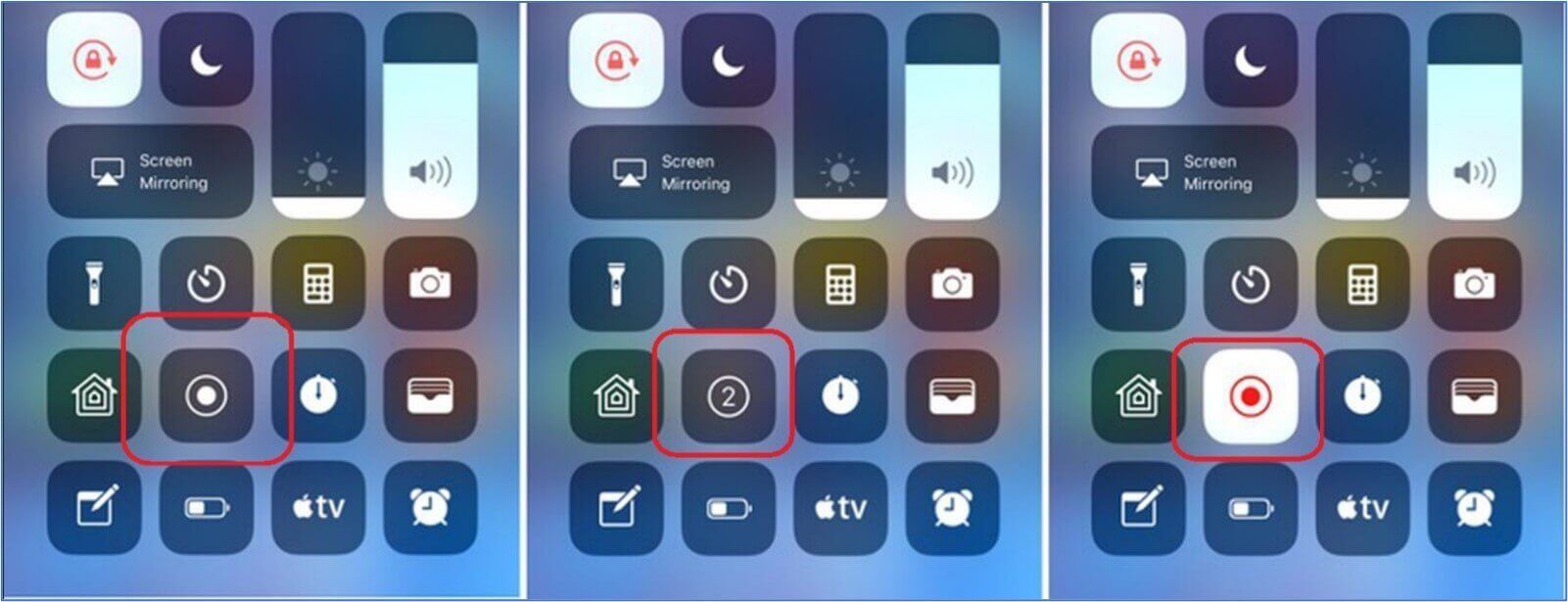
Esto te ayudará a grabar cualquier vídeo o mensaje privado en Instagram. Otra forma de asegurarte es desinstalar la aplicación sin desactivar el modo Avión. Una vez que lo hagas, puedes desactivar el modo Avión y volver a instalar la aplicación Instagram.
#2. Para usuarios de Android
No es necesario poner tu teléfono Android en modo Avión antes de capturar la pantalla. Sin embargo, es recomendable hacerlo de cualquier forma. Una vez lo hagas, aquí tienes el resto de pasos para grabar la pantalla de Instagram DM:
Paso 1. Desliza hacia abajo la barra del centro de control/notificaciones.
Paso 2. Pulsa sobre la opción o botón "Grabar pantalla".
Paso 3. Pulsa"Iniciar" para empezar a grabar.
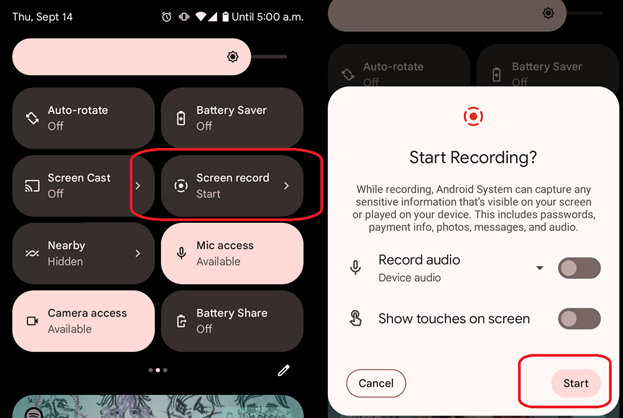
Paso 4. Ve al DM de Instagram con el vídeo/imagen y ábrelo.
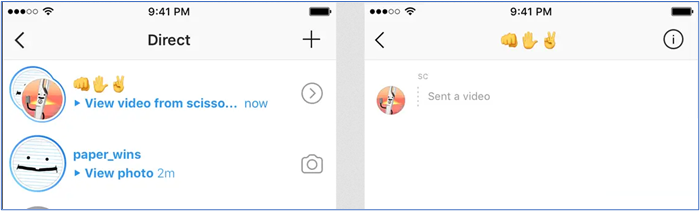
Paso 5. Detén la grabación pulsando de nuevo el botón del centro de control.
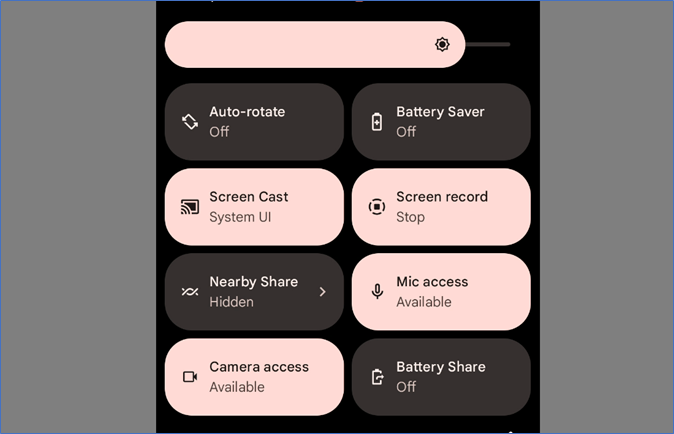
Esto puede ayudarte a grabar DMs y publicaciones de Instagram. También es un método ideal para grabar vídeos o fotos de Instagram en directo en cualquier otra plataforma de redes sociales.
Lo esencial
Ahí lo tenéis, amigos. Es la mejor forma de grabar en pantalla un DM de Instagram sin notificárselo al usuario. Los métodos en Android y iPhone son bastante sencillos, así que asegúrate de seguir estos pasos correctamente. Sin embargo, para PC, la mejor opción es utilizar EaseUS RecExperts y grabar en pantalla Instagram DM.
Es una de las mejores herramientas que puedes utilizar hoy en día para grabar en pantalla cualquier cosa. Por eso es una de las mejores formas de asegurarte de que tus mensajes de Instagram se graban sin notificárselo al remitente. Así que, ¡descárgatela hoy mismo y graba!
Descargar gratis Grabador de pantalla de EaseUS
Descargar gratisGrabador de pantalla de EaseUS
Trustpilot Valoración 4,7
Preguntas frecuentes sobre la grabación de pantalla de Instagram DM
Si tienes más preguntas, estas preguntas frecuentes adicionales las responderán:
1. ¿Cómo puedes hacer una captura de pantalla de un DM de Instagram sin que se enteren?
Una de las mejores formas de hacerlo en un iPhone es grabando la pantalla en modo Avión. Sin embargo, algunos usuarios se quejan de que sigue enviando una notificación una vez que desactivan el modo Avión. Por lo tanto, es mejor que elimines la aplicación Instagram mientras estés en modo Avión y luego la vuelvas a instalar.
2. ¿Cómo saber si alguien ha hecho una captura de pantalla de tu mensaje de Instagram?
Normalmente aparecerá un mensaje en gris que dice "Captura de pantalla realizada" justo después de que alguien haga una captura de pantalla de tu mensaje de desaparición. Esto aparecerá debajo de la foto o vídeo que hayas enviado en tu DM de Instagram.
3. ¿Instagram permite grabar la pantalla?
Instagram no tiene una función incorporada, pero permite grabar la pantalla. Puedes utilizar el grabador de pantalla residente de tu teléfono para capturar cualquier cosa en Instagram. Sin embargo, la captura de pantalla de DMs enviados en privado enviará una notificación al remitente.
Sobre el autor
Luis es un entusiasta de la tecnología, cuyo objetivo es hacer que la vida tecnológica de los lectores sea fácil y agradable. Le encanta explorar nuevas tecnologías y escribir consejos técnicos.
Artículos Relacionados